ИДЕ је комплетан алат за пакет који је направљен да буде специјализован за одређене језике и нуди више функција за рад са корисницима. Ове карактеристике укључују могућност не само читања и писања програма, већ и њиховог компајлирања и отклањања грешака. Уређивачи текста, с друге стране, нуде шири приступ јер омогућавају корисницима да креирају и модификују садржај свих врста датотека програмског језика. Захваљујући огромној колекцији ових алата, ВС Цоде се прилично прославио и постао један од најпопуларнијих уредника на тржишту, посебно за језик Ц ++. Стога ћемо данас размотрити како неко може инсталирати ВС код у Убунту и конфигурисати га на такав начин да ће корисници моћи да покрећу и отклањају грешке у програмима Ц ++.
Шта је заправо ВС код?
Пре него што пређемо на појединости, дајмо прво преглед над тим шта је заправо ВС кодекс и предностима које с тим долазе.
ВС Цоде, који је развио Мицрософт, је вишеплатформски уређивач отвореног кода, који је до краја препун широког скупа функција и подршке за више додатака који нуде још већу функционалност већ моћном уређивачу. Не може се класификовати као ИДЕ, али је и много више од онога што изгледа да је традиционални уређивач текста. Са функцијама које омогућавају корисницима да организују своје датотеке и фасцикле и креирају више картица на којима могу радити, као и могућност исправљања грешака у њиховим програмима и провере кода, чини га фасцинантним и потпуно опремљеним уређивачем. Штавише, врло је прилагодљив јер корисници могу да конфигуришу теме према нечијем укусу, промене подешавања радног простора или чак постављају нове пречице на тастатури. А оно што га чини још бољим је чињеница да је потпуно бесплатан.
Погледајмо коначно како можемо инсталирати ВС код на Убунту.
1) Провера која верзија Убунту-а имате
Како су доступни 32-битни и 64-битни укуси ВС кода, прво што ћете желети да урадите пре него што започнете је провера коју верзију Убунту-а тренутно користите. Да бисте то урадили, прво отворите терминал путем Убунту Дасх-а или притиском на Цтрл + Алт + Т пречица. Након отварања терминала, откуцајте следећу команду:
$ лсцпу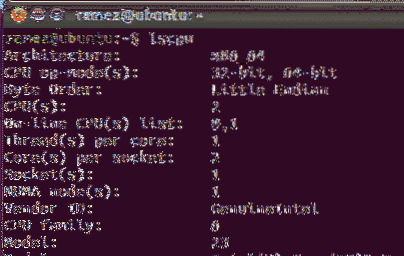
Унос ЦП-оп (с) оперативног система вам говори коју битну верзију Убунту-а тренутно користите.
2) Инсталирање ВС кода у Убунту
Убунту нуди више начина да корисници инсталирају ВС код на свој рачунар. Погледајмо неке од њих:
а) Инсталирање ВС кода помоћу Снап-а
Снап је систем управљања који је развио Цаноницал који омогућава корисницима да инсталирају софтвере и пакете на своје системе. Снапс су популарни јер раде у готово свим Линук дистрибуцијама и корисницима пружају најновију верзију. Корисници могу једноставно инсталирати ВС код покретањем следеће наредбе у командној линији:
$ судо снап инсталл --класични кодКада се ово заврши, ВС код можете пронаћи на листи инсталираних апликација.
б) Инсталирање ВС кода путем Дебиан датотека
Међутим, неки корисници сматрају да су брзе верзије ВС кода мање стабилне и пробније. Дакле, други начин инсталирања ВС кода је преузимање и инсталирање Дебиан датотека било путем графичког интерфејса или кроз командну линију. Гледаћемо на оба начина.
Пре свега, идите на веб локацију ВС Цоде и кликните на преузимања. Тамо ћете видети више опција за преузимање. Изаберите ону која испуњава захтеве вашег система. (Слика испод)

Једном када се датотека преузме, једноставно двапут кликните на њу и отвориће се прозор.
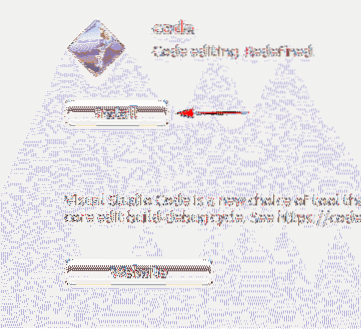
Кликом на дугме Инсталл инсталираће се ВС Цоде.
За инсталирање Дебиан датотека помоћу наредбеног ретка, у терминал треба унијети сљедећу наредбу:
$ судо апт инсталација
У мом случају то би било:
Међутим, за старије дистрибуције треба унети следећу команду:
$ судо дпкг -и$ судо апт-гет инсталл -ф
3- Конфигурисање ВС кода за развој Ц ++
Пре свега, отворите терминал и унесите следећу наредбу да бисте проверили да ли је алат Мингв инсталиран у вашем систему или не:
$ г ++ --верзија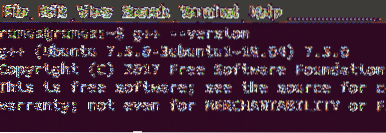
Ако не видите информације о г ++ на терминалу, инсталирајте их са веб локације Мингв.
Затим ћемо створити нову фасциклу, а затим је отворити у ВС Цоде. Све се то може урадити покретањем следећих команди:
$ мкдир фолдерНаме$ цд фолдерНаме
$ код .
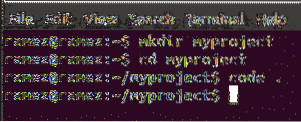
Следеће кликните на нову опцију датотеке и дајте јој име хелловорлд.цпп
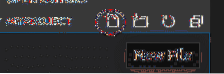
Сада кликните на картицу Проширења (слика испод)
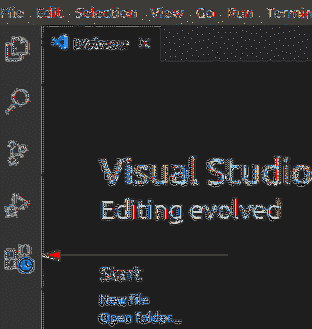
Следеће унесите Ц ++ у траку за претрагу и кликните на прву опцију која се појављује. Ово ће отворити нови прозор који садржи неколико добрих упутстава за почетак рада са Ц ++ на ВС коду. У овом прозору кликните на инсталирај опција под насловом Ц ++ која започиње инсталирање Ц++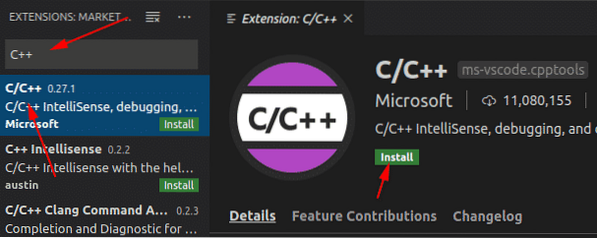
продужење ВС кода.
Слично томе, потражите Цоде Руннер проширење и инсталирајте га. Да бисте проверили да ли су инсталирани, идите на картицу инсталираних додатака
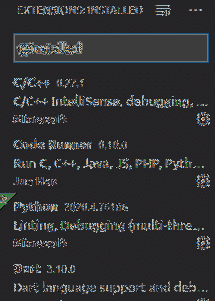
Сада отвори свој свет.цпп датотеку и залепите следећи изворни код у њу:
#инцлудекоришћење простора имена стд;
инт маин ()
цоут << "Hello World" << endl;
ретурн 0;
У горњем десном углу ВС кода видећете а игра дугме. Ово је екстензија Цоде Руннер коју смо раније инсталирали. Једноставно кликните на њега и ваш програм Ц ++ ће се покренути.
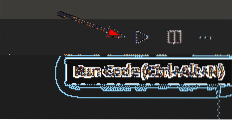
Сада можете видети свој излаз на доњој картици Излаз.
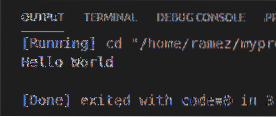
Па зашто ВС код?
ВС Цоде је софистицирани програм који има све што програмер очекује од уређивача кода. Поред тога, пружа неке додатне моћне функције заједно са интерфејсом који се лако користи, а који многи искусни програмери могу да модификују у складу са својим потребама. Стога не чуди што је у последње време толико порастао на својој популарности.
 Phenquestions
Phenquestions


